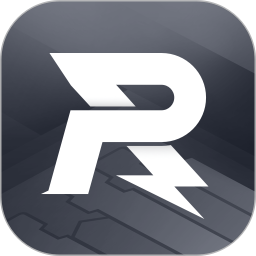resharperultimate2017正式版
resharperultimate2017正式版
resharper ultimate 2017电脑版作为经典的编程软件,为广大用户带来更加便捷的操作设置,各方面功能设计的十分完善,可以支持多个不同的电脑系统,并且在写代码的过程中系统会开始智能检测,自动为你识别一些问题并进行标记,功能超级强大。
resharper ultimate 2017正式版介绍:
resharper ultimate 2017是一款非常热门的编程工具,这款软件为c#7带来全新检查和快速修复,完美的支持最新vs2017,需要的用户自行下载吧!
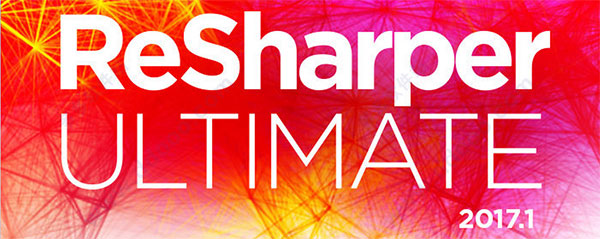
resharper ultimate 2017官方版功能:
高亮显示错误和快速更正
ReSharper能在用户输入的时候即对代码进行分析,并高亮显示错误,用户甚至无需进行编译。其甚至能对大部分错误快速给出修改建议,以帮助用户快速解决问题。
代码分析
ReSharper可提供对C#, XAML, XML, ASP.NET和ASP.NET MVC的持续的代码质量分析,甚至在用户对之进行编译以前即可检测到错误和问题。ReSharper可对用户的代码提供900多种代码检验,用户便可即刻 察觉到其当前文件或者甚至整个解决方案中是否包含了错误和故障。
众多的代码重构
与visual studio 2005/2008/2010相比,ReSharper提供了更丰富的自动代码重构功能。用户可使用许多不同的重构方法以进行重命名,移动,安全删除标识;导入和内联字段、变量和参数等等。
集成单元测试
ReSharper自动侦查代码中的单元测试,并提供完整的单元测试支持。你能从代码编辑器中运行和调试测试。同时,会提供一个专用的单元测试资源窗口以让用户看到其单元测试的结果和重新运行单元测试。
导航和搜索
无论什么时候你需要查找某个类型,字段,方法,或任何其他的标识,ReSharper提供了多种实现方法,可以通过名称查找一个标识,在代码从引用位置导航到标识的声明位置,查找并高亮显示标识用法。使用集成到 Visual Studio用户接口的特别工具窗口,ReSharper可以让你看到完整的类型继承树和文件结构。
先进的代码协助
ReSharper充分的考虑到了编码的各个方面,以帮助用户提高效率和节省时间。 其不但对Visual Studio的诸如代码编译之类的原生功能进行了扩展和改进,还可以使得用户通过使用大量的代码模板快速生成代码,在编辑器中查看类型和他们的成员的文 档,使用称为“上下文动作”(context actions)执行代码转换,还有其他更多的。
NAnt和MS Build脚本编辑
其高级编辑功能之前只针对C#可以用,现在扩展到了NAnt和MSBuild脚本。若用户安装了ReSharper,则只要其在Visual Studio。NET中打开一个创建的脚本文件,便可立即得到完全代码协助。
ASP.NET编辑
利用错误高亮显示,快速修正,上下文动作,代码协助,导航,重构,和其他特征,用户现在可以愉悦而高效的编辑ASP.NET文件。使用ReSharper,你可以不受打扰的在ASP.NET中编辑和重构C#代码,如Web控件属性和事件,数据源,和内容点位符。
XAML编辑
有了ReSharper,用户无论是在进行Silverlight, WPF, 或者 Windows Phone 7 开发时,均可获得附加的XAML编辑协助,包括即时代码分析,代码重构,代码生成和调整,以及快速的解决方案范围导航。
VB功能
ReSharper for Visual Studio 2005/2008/2010 扩展了其对Visual Basic代码(包括使用VB编写的ASP页面)的一系列功能。其中包含了ReSharper的所有导航和搜索功能,以及语法高亮,文档快速查找等。其最 大的益处则是对于需要开发混合了C#和VB的项目的.NET开发人员而言的。
应用说明:
Go to Text 定位文字导航(Ctrl+T、T、T)
在源文件和文本文件中迅速查找和定位任何文字。这项新功能采用三元索引实现快速查找文字。
支持ASP.NET Core 1.0 和 .NET Core 1.0项目
也就是说ReSharper现在可以正确处理项目引用,并为这类项目提供其核心功能(代码检查、代码补全、导航、搜索和重构)。
以Tab键进行结构化导航
这是一项新功能,无需使用方向键,仅用 Tab 和 Shift+Tab 即可将选择的文字快速移动到上一个或下一个代码元素中。
解决方案层级的分析和警告
帮助您跟踪解决方案内的所有警告,包含实际的编辑器警告和 ReSharper 检查结果,并且标识出警告的严重程度。
新的 C# 输入辅助功能
如自动将 MethodName(.) 替换为 MethodName(). ,纠正错误输入的逐字字符串插值 @$ 前缀。
新的快速修复和上下文操作
有助于简化字符串插值插入、恢复简单的 for 循环内的迭代顺序、或修复 void 方法的等待。在相关注释中,现在只需一次上下文操作即可检查方法的所有参数的 null 值(或空字符串),还可以使用 Alt+Enter 取消或删除注释。
全新重制的环绕模板
如果需要用模板围绕一段代码,只需选择代码并输入所需模板名称,无需使用任何快捷键。现在单一个模板可以同时用于创建代码(作为动态模板)和围绕已有代码(作为环绕模板)。
新重构功能支持将成员移动到类的其他位置
并且还可使用这种重构将一个区域(region)内的所有成员移动到新文件中,新的文件名将引用自区域名。
程序集依赖图
可视化显示程序集如何通过引用相互关联,通过上下文操作或在字符串常量前加上 /*language=html*/ 注释,即可对 .cs、.js 和 .ts 文件中的字符串常量进行 HTML 分析。现在可以使用 Mark HTML here 功能来利用字符串常量中的语法高亮显示、错误检测和其他 HTML 便利功能。
改进对CSS的支持
ReSharper 的代码检查、代码补全、导航、搜索和重构现在对 CSS 变量同样有效。此外还引入了几个功能修复以便更好地进行规范处理。
JSON value helpers
可以让 ReSharper 为您的 JSON 文件提供代码补全或验证。可以在 JSON Value Helpers 选项页中增加一个 helper 来与文件名后缀或模式匹配。也可在 JSON 选项中增加自定义 JSON 模式类别。
进程浏览器窗口
以前只有 dotPeek 具备该功能,现在 ReSharper 可以直接提供当前运行进程的列表、浏览其模块和反编译 .NET 程序集。
快捷键:
编辑
Ctrl +Space 代码完成
Ctrl +Shift + Space代码完成
Ctrl +Alt + Space代码完成
Ctrl + P显示参数信息
Ctrl + W增量选择块
Ctrl +Shift + W 增量反选
Alt +Enter 显示错误的修正方法
Ctrl +Alt + F 格式化代码
Ctrl +Alt + O 根据指示修改优化
Ctrl + D复制当前行或选定的块
Alt +Insert 生成构造函数,属性,重载成员函数,实现接口
Ctrl +Alt + J 生成if,try..catch,#region块
Ctrl + /注释及取消//注释
Ctrl +Shift + / 注释及取消/**/注释
查找
Alt + F7查找变量,方法的引用
Alt +Shift + F7 在设定范围中查找
Ctrl +Shift + F7 高亮显示
Ctrl +Alt + F7 快速定位引用位置
Ctrl +Shift + F4 关闭查找结果tab
Ctrl +Alt + U 定位到查找结果
Ctrl +Alt + Up / Down 定位到下/前一个引用
导航
Ctrl + N定位到类型
Ctrl +Shift + N根据文件名定位
Ctrl + E最近文件列表
Ctrl + U调到基类
Ctrl +Shift + T 跳到类型申明处
Alt + Up/ Down跳到下/上一个方法
Ctrl +Shift +Backspace 上次编辑位置
Ctrl + B跳到变量申明处
Ctrl +Alt + B 跳到继承类或接口处
F2 /Shift + F2 下/上一个高亮度显示的错误
模板
Tab根据缩写生成模板
Ctrl + J插入模板
内置模板
foreach生成foreach 块
ital生成ArrayList的迭代循环
itar 生成array的迭代循环
itdic 生成dictionary的迭代循环
asrt 生成assertion
ear生成空数组
loop生成loop循环
out 打印串
outv 打印变量值
相关阅读
如何编程写代码
在这里我们借助的软件是Visual C++6.0。
打开软件,先新建一个工程,在新建一个C++源文件,这些你听起来可能有点陌生,不要担心,你只需要按照下面的方法操作就好。
在建好文件之后,我们一起来动手编写属于自己的第一个C++程序吧!
在源文件处,输入下列代码
#include
using namespace std;
void main(){
cout<<"我的第一个程序!"<
}
然后我们编译这个程序,右上角有红色边框的按钮。
最后运行这个程序,右上角的红色框里的按钮,看看运行结果吧!
如何自学编程
首先要找到适合自己的编辑语言;
其次可以采用视频+书籍的方式进行学习;
然后编写一些小程序,积累一些经验;
最后做一些项目。
如何自己编程做游戏
首先建议先学习下出C++语言。
如果想只是做windows方面的游戏学习,可以学习下DirectX,这个很方便在windows下做游戏开发。
如果要制作跨平台游戏,建议学习下opengl/opengles,这是个很强大很专业的图形接口,因为很多平台支持所以适合跨平台游戏制作使用。
然后接着要是想学习3d游戏并迅速工作,建议学习u3d引擎、ue引擎这些游戏引擎,有了以上的基础,学习这些引擎也可以理解的更深入,u3d还会用到c#与js语言。
做2d游戏,可以使用cocos2dx等一些引擎,当然你也可以使用上面的3d引擎制作2d游戏。
然后就是可以深入的研究一些开源的游戏引擎,终极目标是可以自己做出一款比较棒的游戏引擎。
以上就是11ba小编为大家带来的resharperultimate2017正式版的详细介绍,喜欢就收藏一下吧!说不定会找到你要的惊喜╰(*°▽°*)╯~
| 今天游戏推荐 | |||
| 塑料叛乱 | 像素军事战场 | 银河骑士 | |
| 开心串烧 | 装甲军团2 | 道路舞者 | 英勇小战士 |
| 今天软件推荐 | |||
| 草书阅读 | 快提词 | 大件无忧 | mysql |
| 专注个蛋 | 中国棒垒球 | 充电动效 | mysql数据库 |
| 位知手机号码定位 | 就看视频 | notepad2 | navicatformysql |
人气软件
-

visual studio code中文版
81.08M/中文
下载
-

phpstorm2017.1中文版
227.88M/中文
下载
-

dreamweavercs6绿色旧版
148.88M/中文
下载
-

大漠插件免费版
9.72M/中文
下载
-

stylusstudio(xml编辑器)
92.69M/中文
下载
-

matlabr2014a安装包
7.69G/中文
下载
热门专题
- 编程工具软件大全
相关文章
- 今日更新推荐
-

儿歌多多苹果手机版v1.20
30.23MB/中文
下载 -

儿歌多多appv1.58
13.46MB/中文
下载 -

爱音乐iphone版v1.69
40.34MB/中文
下载 -

乐视视频苹果版v1.12
8.36MB/中文
下载 -

樱花动漫pc端v1.32
35.96M/中文
下载 -

奇门遁甲排盘电脑版v2.66
32.48M/中文
下载
- 下载总排行
-
1
passolo汉化软件v1.64
-

- passolo汉化软件v1.64
- 立即下载
-
-
2
mariadb数据库软件v1.62
-

- mariadb数据库软件v1.62
- 立即下载
-
-
3
vb decompiler pro版v2.27
-

- vb decompiler pro版v2.27
- 立即下载
-
-
4
phpstorm2020电脑版v1.86
-

- phpstorm2020电脑版v1.86
- 立即下载
-
-
5
idmuestudio电脑版v2.25
-

- idmuestudio电脑版v2.25
- 立即下载
-
-
6
webossdk官方版v1.46
-

- webossdk官方版v1.46
- 立即下载
-
-
7
彩虹文字游戏制作精灵最新版v1.84
-

- 彩虹文字游戏制作精灵最新版v1.84
- 立即下载
-
-
8
木夕制作工具电脑版v1.79
-

- 木夕制作工具电脑版v1.79
- 立即下载
-
-
9
大漠插件免费版v1.96
-

- 大漠插件免费版v1.96
- 立即下载
-
-
10
javastruts代码生成器v1.18
-

- javastruts代码生成器v1.18
- 立即下载
-

 resharperultimate2017正式版
resharperultimate2017正式版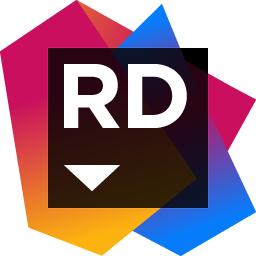


 apk+dex文件反编译及回编译工具(apkdb)v1.43
apk+dex文件反编译及回编译工具(apkdb)v1.43 cfreev1.86
cfreev1.86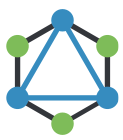 altair电脑版(文档编辑软件)v1.63
altair电脑版(文档编辑软件)v1.63 啊哈c语言编程软件v2.05
啊哈c语言编程软件v2.05 apkeasytool工具(多功能apk反编译工具)v1.25
apkeasytool工具(多功能apk反编译工具)v1.25 basic语言编译器freebasicv1.41
basic语言编译器freebasicv1.41